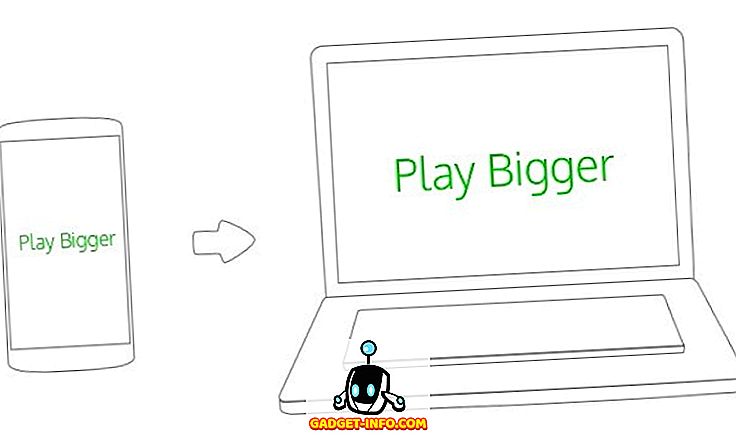To je letni čas, ko je Google skoraj povsod. Gigant Mountain View je danes objavil Android P Beta na Google I / O in je bil na voljo za prenos za veliko naprav. Medtem ko je bilo z Androidom P prineseno veliko novih dodatkov in sprememb, je eden od novih dodatkov navigacija, ki temelji na gesti, v operacijskem sistemu Android P. No, če ste nekdo, ki želi preizkusiti, vendar ni povsem prepričan kako ga uporabljati, preberite, ko vam pokažemo, kako uporabljati navigacijo za gibe v Android P:
Uporabite Navigacijsko navigacijo v Android P
Opomba : Preskusil sem naslednjo metodo v svojem Google Pixel 2 XL, ki izvaja predogled razvijalca Android P 2. Metoda naj ostane enaka za vse druge naprave, na katerih se izvaja predogled razvijalcev za Android P 2. Poleg tega je samoumevno, da mora biti navigacija za gibe omogočena na napravo Android P. Če ne, preberite naš priročnik o tem, kako omogočite navigacijo z gestami v aplikaciji Android P.

Pojdi domov
Tabletka na gestik baru je sama po sebi vaš domači gumb in se obnaša na popolnoma enak način kot domači gumb na standardni navigacijski vrstici. Preprosto pritisnite ikono tabletke, da se vrnete na začetni zaslon vašega zaganjalnika.
Odprite predal za aplikacije
Če želite odpreti predal za aplikacije, povlecite navzgor na domačem gumbu in nadaljujte s potegom, da odprete predal aplikacije. Lahko pa se tudi dotaknete gumba za dom in znova potegnete navzgor, da odprete predal aplikacije. Upoštevajte, da to deluje samo na programu Pixel Launcher, ki je nameščen na napravah Pixel.
Vnesite večopravilni pogled
Z Android P se vaš nedavni zaslon aplikacij zdaj imenuje Večopravilni pogled. Preprosto povlecite navzgor na domačem gumbu, da vstopite v pogled za večopravilnost. Ko ste tu, lahko povlečete levo in desno po zaslonu, da premaknete seznam, in tapnete na zaslonu, da izberete aplikacije. Poleg tega lahko povlečete navzgor, da odstranite aplikacije s seznama.
Preklopite na Nedavne aplikacije
V primeru, da najdete vnos v večopravilnostni pogled, ki je del težav, ki ga želite prebrskati po nedavnih aplikacijah, obstaja tudi alternativna metoda. Preprosto povlecite desno na gumb za dom (ikona tablet) in ga držite, da se med aplikacijami počasi pomikate in spustite, da odprete aplikacijo v središču.
Preklopite na prejšnjo aplikacijo
Ko je nedavni gumb prenehal, ni več dvojnega dotika, da bi preklopili na prejšnjo aplikacijo. Z Android P pa je prehod na prejšnjo aplikacijo še vedno precej lahek. Preprosto povlecite desno na gumb domov in hitro spustite, da preklopite na prejšnjo aplikacijo.
Nazaj gumb
Za razliko od običajne vrstice za krmarjenje se gumb »Nazaj« v novi navigaciji, ki temelji na gesti, prikaže, ko ste v aplikaciji ali pogledu, ki lahko uporablja gumb za nazaj. Gumb Nazaj se bo samodejno prikazal na levi strani gumba za dom, kjer ste ga navajeni videti.
Uživajte v novi navigaciji z gestami v Android P
Google meni, da bo nova navigacija z gestami olajšala upravljanje telefona, še posebej, ker se zasloni povečujejo z vsakim dnem. To je tudi razlog, da so nedavne aplikacije zdaj postavljene horizontalno. Zahvaljujoč novemu domu, ki je podoben tabletam, je navigacija z gestami implementirana v Android P, in moji prvi vtisi o tem so zelo prijetni. Toda kaj menite o gestualni navigaciji v Android P? Delite z nami svoje izkušnje in vsa vprašanja v komentarjih spodaj.